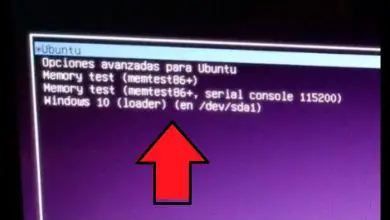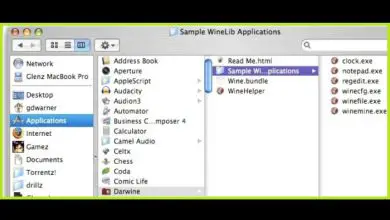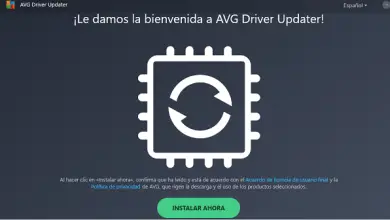Come proteggere il tuo account Facebook dagli hacker

Per molti di noi, Facebook fa parte della vita di tutti i giorni. È qui che interagiamo con amici e colleghi, seguiamo le nostre celebrità preferite e teniamo il passo con le ultime notizie. Molti di noi vedono Facebook come un’estensione di noi stessi, quindi avere il proprio account Facebook violato può essere oltre l’umiliante.
Un account Facebook violato può danneggiare la tua reputazione, esporre informazioni private o persino costarti denaro. Se sospetti che il tuo account Facebook sia stato violato, la prima cosa da fare è cambiare la password. Ti insegneremo come proteggere il tuo account Facebook dagli hacker.
Come proteggere il tuo account Facebook dagli hacker
- Crea una password forte e sicura. La tua password di Facebook dovrebbe essere difficile da indovinare, ma facile da ricordare. Evita di includere il tuo nome, data di nascita, animali domestici o parole comuni nella tua password.
- Più lunga è la password, più difficile sarà decifrare per gli altri. Un modo per creare una password complessa è pensare a una frase lunga o a una serie di parole che puoi ricordare, ma che nessuno indovinerebbe.
- Includere sempre numeri, una combinazione di lettere maiuscole e minuscole e simboli nelle password. Mira ad almeno 10 caratteri.
- Prova a fare un acronimo da una frase memorabile o dal testo di una canzone. Ad esempio, «Vado a portare il mio cavallo sulla strada della città vecchia» potrebbe essere iGTMhtthotR9. Chi indovinerebbe?
- Non utilizzare la password di Facebook su nessun altro sito Web o app. Devi avere una password diversa per ogni servizio che utilizzi. Ad esempio, supponiamo che tu usi la stessa password per Facebook che usi per TikTok. Se il tuo TikTok viene violato, l’hacker può anche accedere al tuo account Facebook.

Usa un gestore di password
Man mano che crei password più forti e uniche, sarà difficile ricordarle tutte. Sono disponibili molti buoni gestori di password che crittograferanno e memorizzeranno in modo sicuro le tue password in modo che tu debba ricordare solo una password principale. Alcune opzioni popolari sono LastPass, Dashlane e 1password.
- Potresti persino avere un gestore di password integrato nel tuo sistema operativo. Ad esempio, se hai un Mac, un iPhone o un iPad, puoi utilizzare il portachiavi iCloud gratuitamente.
- Se utilizzi un browser che salva le tue password, come Google Chrome, ti verrà chiesto di inserire una password principale per visualizzarle in testo normale. Per Chrome, dovrai inserire la tua password Google. Se è Microsoft Edge e stai utilizzando Windows 10, dovrai confermare il PIN o la password di accesso predefiniti.
- Cambia la tua password una volta ogni sei mesi. Questo vale per tutte le tue password, non solo per Facebook. Imposta un promemoria sul tuo calendario se è difficile da ricordare.
- Non condividere la tua password di Facebook con nessuno. In effetti, non condividere nessuna delle tue password con nessuno. Nessuno di Facebook o di qualsiasi altro servizio ti chiederà mai la tua password.
Utilizzo delle funzioni di sicurezza di Facebook
Imposta avvisi di accesso. Gli avvisi di accesso ti inviano un avviso (notifica di Facebook , e-mail e/o SMS) quando qualcuno accede al tuo account da una posizione non riconosciuta. Se ricevi un avviso di accesso e non eri tu ad aver effettuato l’accesso, fai clic o tocca il link Non ero io per recuperare immediatamente il tuo account. Ecco come impostare gli avvisi di accesso:
In un computer:
- Vai a https://www.facebook.com/settings?tab=security.
- Fai clic su Modifica accanto a «Ricevi avvisi sugli accessi non riconosciuti».
- Scegli come ricevere le notifiche e fai clic su Salva modifiche.
Da telefono o tablet:
- Apri l’app di Facebook e tocca il menu (le tre linee orizzontali) o la grande F in basso al centro.
- Scorri verso il basso e tocca Impostazioni e privacy.
- Tocca Impostazioni.
- Tocca Sicurezza e accesso.
- Tocca Ricevi avvisi sugli accessi non riconosciuti.
- Scegli come vuoi ricevere gli avvisi.
Abilita l’autenticazione a due fattori:
L’autenticazione a due fattori offre al tuo account un ulteriore livello di sicurezza richiedendo un codice di sicurezza quando accedi da un browser sconosciuto. Puoi scegliere di ricevere questo codice tramite un messaggio di testo SMS o tramite un’app di autenticazione come Google Authenticator. Dopo aver impostato l’autenticazione a due fattori, ti verranno offerte opzioni per recuperare il tuo account nel caso in cui perdessi l’accesso al tuo secondo dispositivo (il tuo telefono).
In un computer:
- Vai a https://www.facebook.com/settings?tab=security.
- Fai clic su Modifica accanto a «Utilizza l’autenticazione a due fattori».
- Seleziona Usa SMS e segui le istruzioni per ricevere i codici via SMS (il più comune) e segui le istruzioni sullo schermo.
- Seleziona Usa l’app di autenticazione per utilizzare un’app di autenticazione come Duo o Google Authenticator e segui le istruzioni sullo schermo.
Utilizzando un telefono o tablet:
- Apri l’app di Facebook e tocca il menu (le tre linee orizzontali) o la grande F in basso al centro.
- Vai su Impostazioni e Privacy > Impostazioni.
- Tocca Sicurezza e accesso.
- Tocca Usa autenticazione a due fattori.
- Tocca Usa SMS e segui le istruzioni per ricevere i codici via SMS (il più comune) e segui le istruzioni sullo schermo.
- Tocca Usa l’app di autenticazione per utilizzare un’app di autenticazione come Duo o Google Authenticator e segui le istruzioni sullo schermo.
Scegli i contatti fidati nel caso perdi l’accesso al tuo account
I contatti fidati sono amici che possono aiutarti a tornare al tuo account Facebook se dovessi perdere l’accesso. Dovresti scegliere solo persone di cui ti fidi veramente per essere un contatto affidabile. Se litiga con uno dei tuoi contatti fidati, assicurati di eliminarli il prima possibile, poiché potrebbero tentare di hackerare il tuo account. Per impostare contatti fidati:
Usando un computer:
- Vai a https://www.facebook.com/settings?tab=security.
- Fai clic su Modifica accanto a «Scegli 3-5 amici da contattare se vieni bloccato».
- Seleziona Scegli amici e segui le istruzioni sullo schermo.

Utilizzando un telefono o tablet:
- Apri l’app di Facebook e tocca il menu (le tre linee orizzontali) o la grande F in basso al centro.
- Vai su Impostazioni e privacy > Impostazioni > Sicurezza e accesso.
- Tocca Scegli 3-5 amici da contattare se ti bloccano e segui le istruzioni sullo schermo.
Guarda dove hai effettuato l’accesso (e disconnetti da remoto)
La sezione «Dove sei online» ti dice quali dispositivi sono attualmente collegati al tuo account Facebook. Se ritieni che qualcun altro stia utilizzando il tuo account o che tu abbia eseguito l’accesso da qualche altra parte (come al lavoro o sul computer di un amico), puoi utilizzarlo per disconnetterti da remoto.
usando un computer
- Vai a https://www.facebook.com/settings?tab=security. Questo ti mostra un elenco di posizioni in cui sei attualmente connesso vicino alla parte superiore della pagina.
- Fare clic su Vedi altro per espandere l’elenco (se disponibile).
- Per uscire, fai clic sui tre punti verticali e seleziona Esci. Oppure, se la sessione non è tua (se pensi di essere stato violato), seleziona Non sei tu? invece e segui le istruzioni sullo schermo.
- Fare clic su Esci da tutte le sessioni per disconnettersi da tutti i luoghi in cui hanno effettuato l’accesso.
Utilizzando un telefono o tablet:
- Apri l’app di Facebook e tocca il menu (le tre linee orizzontali) o la grande F in basso al centro.
- Vai su Impostazioni e privacy > Impostazioni > Sicurezza e accesso.
- Trova l’elenco delle località attualmente registrate.
- Tocca Vedi tutto se necessario.
- Per uscire da una posizione, tocca i tre punti verticali e seleziona Esci. Oppure, se pensi di essere stato violato, seleziona Non sei tu? e segui lo schermo
Controlla l’elenco delle email recenti da Facebook
Se hai eliminato accidentalmente un’e-mail che ti ha inviato Facebook, o se il tuo account e-mail è stato violato e temi che l’hacker sia entrato nel tuo account Facebook, puoi visualizzare un elenco di messaggi recenti inviati da Facebook.
usando un computer
- Vai a https://www.facebook.com/settings?tab=security.
- Fai clic su Visualizza accanto a «Visualizza e-mail recenti da Facebook». Le e-mail di sicurezza sono sulla prima pagina; tocca ALTRE EMAIL per vedere i diversi tipi di email di Facebook.
- Fai clic su Non ho eseguito questa operazione o Proteggi il tuo account se necessario.
Utilizzo di un telefono o tablet
- Apri l’ app di Facebook e tocca il menu (le tre linee orizzontali) o la grande F in basso al centro.
- Vai su Impostazioni e privacy > Impostazioni > Sicurezza e accesso.
- Tocca Visualizza e-mail recenti da Facebook.
- Tocca Non ho eseguito questa operazione o Proteggi il tuo account se necessario.
Limita chi può vedere i tuoi post
Se non hai mai scelto in modo specifico un pubblico per i tuoi post su Facebook, potresti condividere le tue informazioni pubblicamente. Quando pubblichi un post su Facebook, puoi fare clic o toccare il piccolo menu a discesa sopra (mobile) o sotto (desktop) l’area di scrittura per selezionare un pubblico (Pubblico, Amici, ecc.). Se vuoi tornare indietro e limitare i tuoi post precedenti, ecco come:
Usando un computer:
- Vai a https://www.facebook.com/settings?tab=privacy.
- Fai clic su Modifica accanto a «Chi può vedere i tuoi post futuri?» per controllare la tua privacy post predefinita.
- Fai clic su Limita i post passati per modificare tutti i post pubblici (o amici di amici) in solo amici.
- Fai clic su Verifica alcune impostazioni importanti nella parte superiore della pagina per eseguire un controllo della privacy e modificare altre impostazioni.

Utilizzando un telefono o tablet:
- Vai su Impostazioni e privacy > Impostazioni > Impostazioni privacy.
- Tocca Chi può vedere i tuoi post futuri? per controllare la tua privacy post predefinita.
- Tocca Limita chi può vedere i post passati per cambiare tutti i post pubblici (o amici di amici) in solo amici.
- Tocca Verifica alcune impostazioni importanti nella parte superiore della pagina per eseguire un controllo della privacy e modificare altre impostazioni.
- Per vedere come appare il tuo profilo ad altre persone (computer o dispositivi mobili), vai al tuo profilo, fai clic o tocca i tre punti orizzontali (…) nella parte superiore della pagina, quindi seleziona Vedi come.